Pourquoi Firefox est-il en panne ?
Divers / / August 22, 2022

Après Google Chrome, Safari et Edge, un navigateur qui est curieusement assez populaire est Mozilla Firefox. Il est connu pour sa plate-forme open source et sa sécurité. Les utilisateurs soucieux de leurs données et de leurs activités de navigation utilisent Firefox. En échange d'un service gratuit, Google Chrome et la plupart des autres navigateurs collectent une quantité considérable de données pour les publicités. Cependant, dans le cas de Firefox, il collecte certaines données pour améliorer l'expérience de navigation, ce qui est facultatif et peut être désactivé, mais rien dans notre monde n'est parfait ou sans erreur. C'est ennuyeux quand vous ne pouvez pas charger un site sur Firefox. Si vous rencontrez également le même problème et que vous vous demandez pourquoi Firefox est en panne, vous êtes au bon endroit. Nous vous apportons le guide parfait qui vous aidera à résoudre les problèmes de Mozilla Firefox lors du chargement de la page et du code d'erreur Erreur SSL Problèmes de clé dh éphémère du serveur faible.
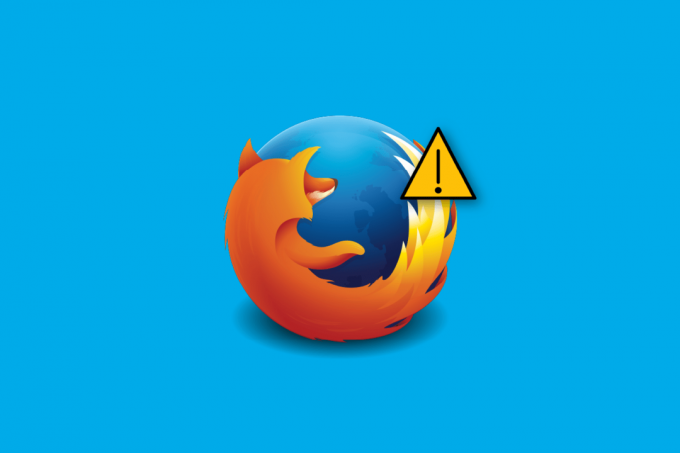
Contenu
- Pourquoi Firefox est-il en panne ?
- Comment résoudre le problème de chargement de la page Mozilla Firefox
- Méthode 1: Redémarrer le PC
- Méthode 2: Mettre à jour Firefox
- Méthode 3: Actualiser Firefox
- Méthode 4: Redémarrez Firefox en mode dépannage
- Méthode 5: supprimer les cookies et le cache
- Méthode 6: réinstaller Firefox
- Méthode 7: définir un substitut d'hôte de secours non sécurisé
- Méthode 8: modifier les paramètres SSL3
Pourquoi Firefox est-il en panne ?
Vous trouverez ci-dessous les raisons qui conduisent au problème suivant :
- Cache du navigateur
- Connectivité réseau
- Compléments ou extensions en conflit
Comment résoudre le problème de chargement de la page Mozilla Firefox
Nous avons répertorié ci-dessous toutes les méthodes de dépannage possibles pour résoudre le problème.
Méthode 1: Redémarrer le PC
Cette méthode est bien connue et pratiquée par tous. Si nous rencontrons une difficulté, nous redémarrons immédiatement l'application ou le système. Alors, redémarrez votre ordinateur et voyez si la page de chargement du problème de Mozilla Firefox a été corrigée. Sinon, essayons une autre méthode.
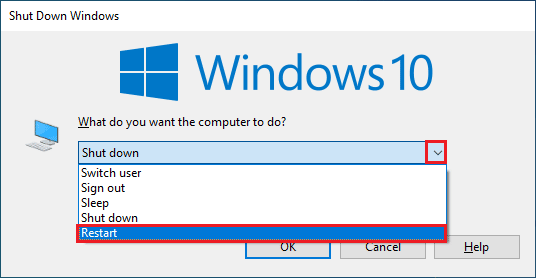
Méthode 2: Mettre à jour Firefox
Il est recommandé de toujours garder l'option de mise à jour automatique activée afin qu'en cas d'erreur de sécurité ou de bogues, les développeurs puissent rapidement le corriger et publier une nouvelle mise à jour. Pour activer la fonctionnalité de mise à jour automatique, procédez comme suit :
1. Ouvrez Firefox, puis cliquez sur le Icône hamburger ou trois lignes dans le coin supérieur droit.
2. Ensuite, allez à Réglages.

3. Dans l'onglet Général, faites défiler vers le bas et accédez à l'onglet Mises à jour Firefox section.
4. Ensuite, cliquez sur Redémarrer pour mettre à jour Firefox et allumez le Installer automatiquement les mises à jour option en cliquant dessus.
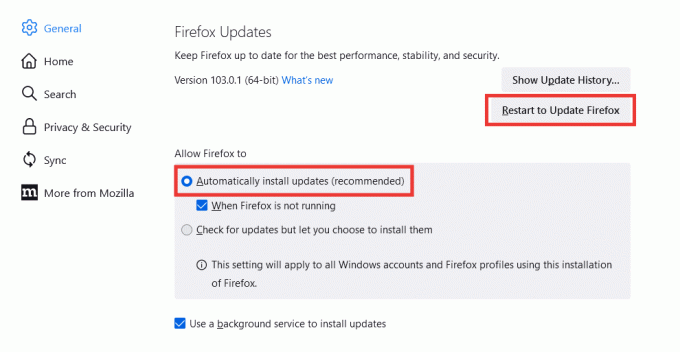
A lire aussi :Correction de l'absence de son dans Firefox sur Windows 10
Méthode 3: Actualiser Firefox
Par exemple, nous actualisons la page Web lorsque nous rencontrons des difficultés pour la parcourir ou lorsque le site se fige. De même, il existe également une option d'actualisation pour l'ensemble du navigateur Firefox. L'option d'actualisation réinitialisera tous les paramètres de Firefox à leur état par défaut et peut corriger l'erreur de page de chargement du problème de Mozilla Firefox.
Noter: Cette méthode n'affectera pas votre historique de navigation, vos signets, vos cookies ou vos mots de passe enregistrés. Les thèmes et les extensions, ainsi que toutes les personnalisations, seront effacés. Avant le processus d'actualisation, Firefox rassemblera toutes vos anciennes données et les placera dans un dossier appelé Old Firefox Data.
1. Ouvrez Firefox, puis cliquez sur le Icône hamburger ou trois lignes dans le coin supérieur droit.
2. Cliquer sur Aider.

3. Ensuite, cliquez sur Mode de dépannage.

4. Maintenant, cliquez sur Redémarrer.

5. Maintenant, cliquez sur Actualisez Firefox.
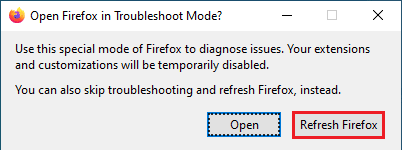
6. Dans l'invite qui s'affiche, cliquez sur Actualiser Firefox encore une fois.

7. Enfin, cliquez sur le Finir bouton sur le Importation terminée fenêtre pour actualiser complètement Firefox.
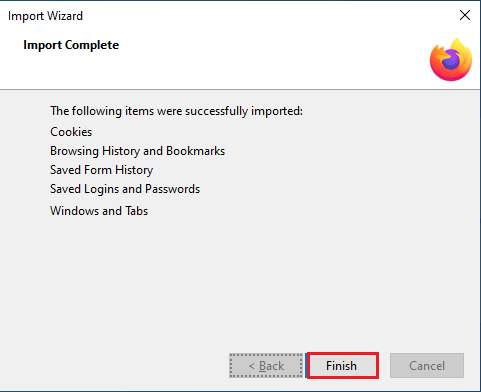
A lire aussi :Fix Firefox est déjà en cours d'exécution
Méthode 4: Redémarrez Firefox en mode dépannage
Le mode de dépannage a des fonctionnalités limitées et désactive les extensions, les thèmes, l'accélération matérielle, y compris quelques autres paramètres. Si vous voyez le message d'erreur code d'erreur erreur ssl clé dh éphémère du serveur faible en mode dépannage, la cause du problème réside dans l'un des éléments désactivés. Pour activer le mode dépannage, procédez comme suit :
1. Ouvrez Firefox et cliquez sur le Icône de hamburgerni icône de trois lignes dans le coin supérieur droit.
2. Cliquer sur Aider.

3. Ensuite, cliquez sur Mode de dépannage.

4. Cliquer sur Redémarrer.

5. Cliquez ensuite sur Ouvert.
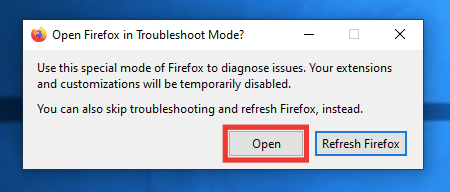
Vérifiez si l'erreur se produit en mode dépannage. Si l'erreur n'est pas résolue, passez à la méthode suivante. Si l'erreur est résolue, cela signifie que l'erreur réside soit dans un thème, une extension ou une accélération matérielle. Suivez les instructions ci-dessous pour désactiver le thème, l'extension et l'accélération matérielle.
6. Fermez le navigateur normalement et relancer le navigateur.
7. Passez au thème par défaut en appuyant sur Touches Ctrl + Maj + A ensemble, rendez-vous au Thèmes section, sélectionnez Thème système, et cliquez sur Activer.

8. Passez à la Rallonges section sur la même page et désactiver toutes les extensions.

9. Enfin, rendez-vous sur Réglages et décochez Utiliser les paramètres de performances recommandés, puis décochez également la Utiliser l'accélération matérielle si disponible option.
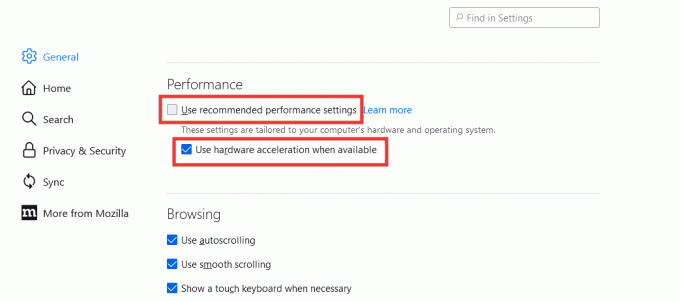
Méthode 5: supprimer les cookies et le cache
Le cache et les cookies sont de petits éléments d'information stockés sur votre appareil, ce qui facilite la navigation en mémorisant vos préférences pour une livraison plus rapide des données et en chargeant le site Web rapidement. La suppression des cookies et du cache peut également aider à résoudre l'erreur de chargement de la page de Mozilla Firefox. Suivez ces étapes:
1. Ouvrez Firefox et cliquez sur le Icône hamburger ou trois lignes dans le coin supérieur droit.
2. Ensuite, cliquez sur Réglages.

3. Aller à Confidentialité et sécurité languette.
4. Faites défiler jusqu'à Cookies et données de site et cliquez sur Effacer les données.
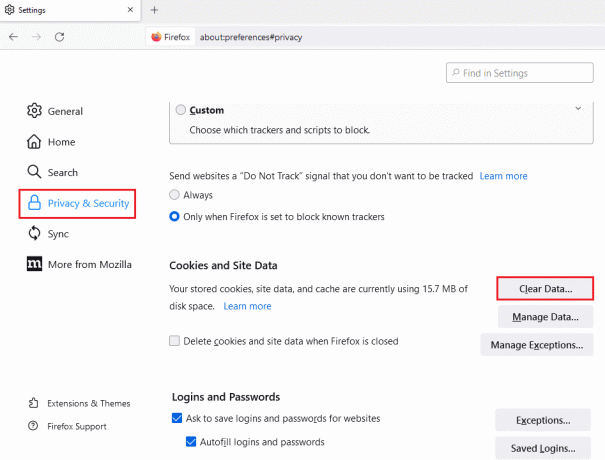
5. Cliquez sur la case à cocher des deux Cookies et données du site et Contenu Web mis en cache et cliquez sur Dégager.
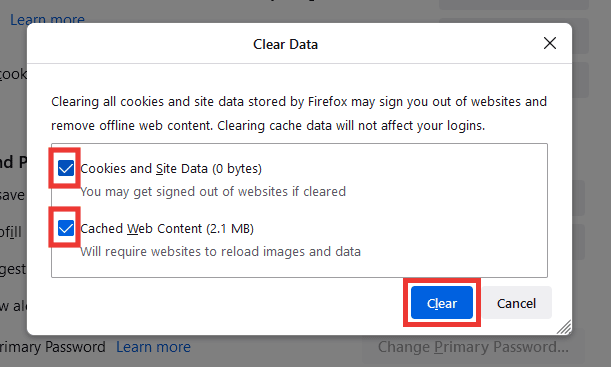
6. Cliquez enfin sur Clair maintenant confirmer.
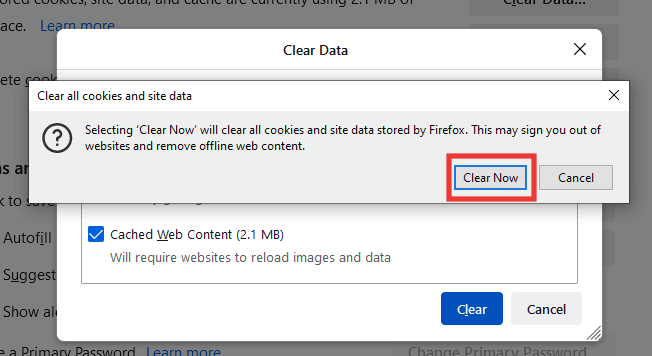
A lire aussi :Correction d'une erreur de serveur introuvable dans Firefox
Méthode 6: réinstaller Firefox
Si vous êtes toujours confronté au message d'erreur du code d'erreur Erreur SSL, clé dh éphémère du serveur faible, essayez de réinstaller Firefox avec de nouveaux paramètres.
1. appuyez sur la Clé Windows, taper panneau de commande et cliquez sur Ouvert.

2. Régler Afficher par > Catégorie, puis cliquez sur le Désinstaller un programme possibilité dans le Programmes section.

3. Sélectionnez le Mozilla Firefox (x64 en-US) dans la liste, cliquez sur le Désinstaller bouton en haut de la barre et cliquez sur le Oui bouton sur la fenêtre UAC.

4. Ensuite, cliquez sur le Prochain bouton dans le Désinstallation de Mozilla Firefox sorcier.

5. Ensuite, cliquez sur le Désinstaller bouton dans la fenêtre suivante.

6. Clique sur le Finir sur la dernière fenêtre pour désinstaller complètement l'application Firefox.

7. appuyez sur la Windows+Eclés ensemble pour ouvrir l'explorateur de fichiers et naviguer jusqu'au Ce PC > Disque local (C:) > Fichiers programme > Mozilla Firefox dossier.

8. Faites un clic droit sur le MozillaFirefox dossier et cliquez sur le Effacer option sur la liste pour supprimer les fichiers.

9. À présent, redémarrer le PC.
10. Ensuite, appuyez sur le Clé Windows, taper Google Chrome et cliquez sur Ouvert.
Noter: Vous pouvez utiliser n'importe quel navigateur Web pour télécharger le navigateur Firefox sur votre PC.

11. Ouvrez le site officiel de la Navigateur Mozilla Firefox sur Google Chrome et cliquez sur le Télécharger Firefox bouton sur la fenêtre.

12. Double-cliquez sur le fichier exécutable téléchargé Firefox Installer.exe pour exécuter le fichier d'installation.

13. Attendez que le processus d'installation soit terminé.

14. Lancez le Firefox Application de navigateur Web sur votre PC.
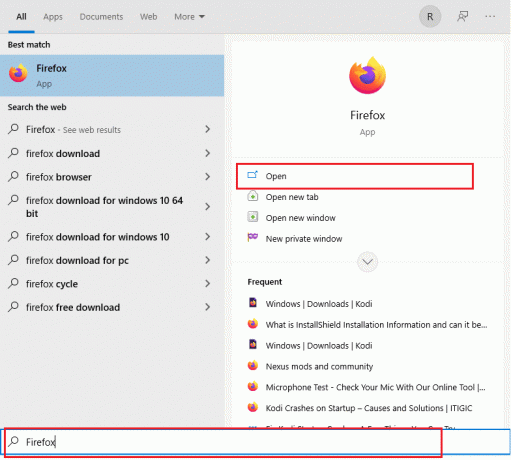
A lire aussi :Corriger l'erreur Votre connexion n'est pas sécurisée sur Firefox
Méthode 7: définir un substitut d'hôte de secours non sécurisé
En utilisant cette méthode, nous naviguerons vers le menu caché de Firefox et définirons l'hôte de secours security.tls.insecure sur le site spécifique qui ne peut pas être chargé, tout en affichant également le message d'erreur du code d'erreur erreur ssl faible serveur éphémère dh clé.
Noter: Les méthodes n° 7 et 8 peuvent être risquées et généralement déconseillées par Firefox. Cela peut dégrader votre niveau de sécurité/cryptage. Veuillez le définir par défaut une fois votre travail terminé.
1. Ouvrez Firefox, tapez à propos de: configuration dans la barre d'adresse, et appuyez sur le Entrerclé.

2. Clique sur le Acceptez le risque et continuez bouton.
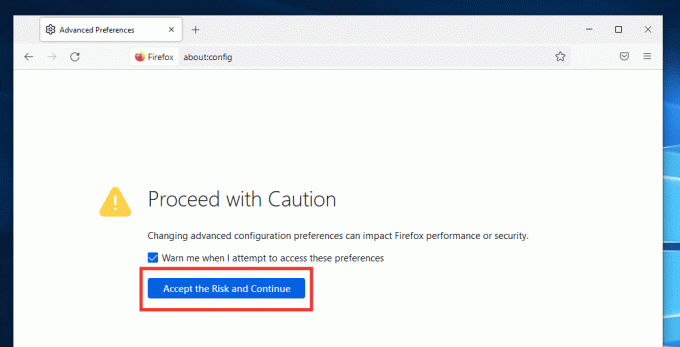
3. Copiez et collez ce qui suit texte dans le champ de recherche et cliquez sur le Icône de crayon.
security.tls.insecure_fallback_host
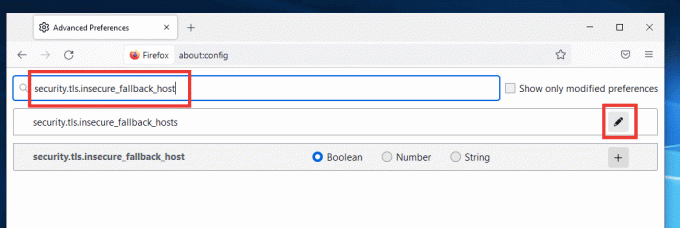
4. Ensuite, collez le lien du site Web dans la boîte de dialogue dans laquelle vous rencontrez l'erreur, par exemple, Flux d'actualités et cliquez sur le icône de clic droit.
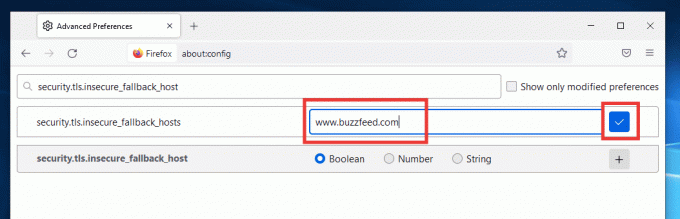
5. Pour terminer, redémarrez votre navigateur.
Méthode 8: modifier les paramètres SSL3
Suivez les étapes indiquées pour modifier les paramètres SSL3.
1. Ouvrez Mozilla Firefox, tapez à propos de: configuration dans la barre d'adresse et appuyez sur la Entrerclé.

2. Clique sur le Acceptez le risque et continuez bouton.
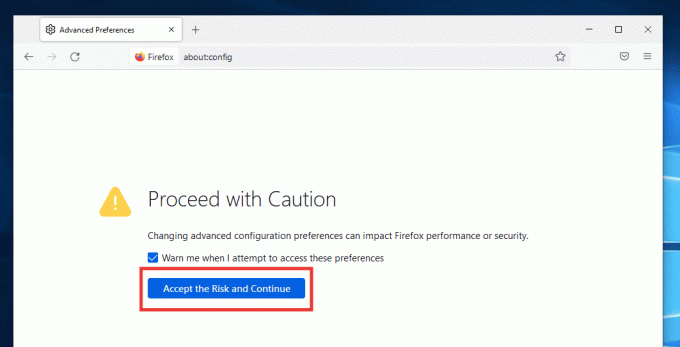
3. Copiez et collez ce qui suit texte dans le champ de recherche et cliquez sur le Basculer l'icône pour changer la valeur de vrais enversfaux.
sécurité.ssl3.dhe_rsa_aes_128_sha
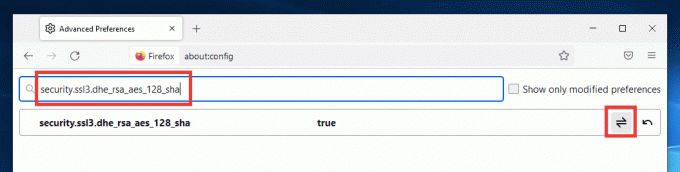
4. Collez ensuite ce qui suit texte dans le champ de recherche et changez-le de la même manière en faux si défini sur true en cliquant sur le Basculer l'icône.
sécurité.ssl3.dhe_rsa_aes_256_sha
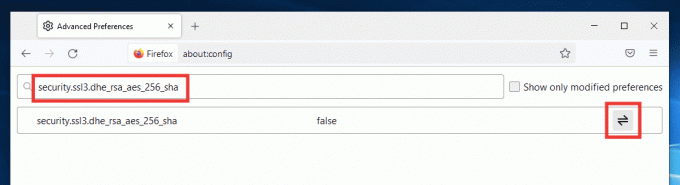
5. Pour terminer, redémarrer le navigateur.
Recommandé:
- Fix Halo Infinite continue de planter au démarrage
- Correction de l'ERREUR INTERNE WHEA dans Windows 10
- Comment supprimer un compte de Chromebook
- Correction de Mozilla Firefox n'a pas pu charger l'erreur XPCOM sous Windows 10
Nous espérons que ce guide vous a été utile et que vous avez pu résoudre le problème d'erreur de chargement de la page de Mozilla Firefox et que vous avez pu trouver des méthodes expliquant pourquoi est-ce que Firefox est en panne. Faites-nous savoir quelle méthode a le mieux fonctionné pour vous. Si vous avez des questions ou des suggestions, n'hésitez pas à les déposer dans la section des commentaires ci-dessous.



